iOS 14.. كيفية إرسال رسالة صوتية باستخدام سيري
قامت Apple في iOS 14 بتعديل واجهة Siri ، لذلك لم تعد تستحوذ على شاشة iPhone بالكامل من خلال إصدار أمر صوتي أو استشارة شيء ما ، ولكن سيري يظهر في أسفل الشاشة دون حجب ما هو يبحث. في نظام iOS 14 الجديد.
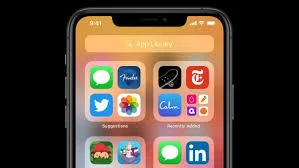 |
| iOS 14.. كيفية إرسال رسالة صوتية باستخدام سيري |
حصل Siri على الكثير من الميزات الجديدة في iOS 14 الجديد ، أحدها كان القدرة على تسجيل الرسائل الصوتية وإرسالها إلى جهات الاتصال.
عند إرسال رسالة صوتية باستخدام واجهة الصوت في تطبيق المراسلة ، يظهر خيار تسجيل الصوت فقط عندما يكون المستلم المقصود هو مستخدم iMessage ، ولكن يمكن لـ Siri أيضًا إرسال رسائل صوتية إلى هواتف Android ، حيث يمكنك القيام بذلك باتباع الخطوات أدناه:
تذكر Siri على iPhone أو iPad باستخدام الأمر الصوتي Hey HeySiri المعتاد أو باستخدام زر فعلي.
قل الآن ، "أرسل رسالة صوتية إلى [اسم جهة الاتصال]." إذا لم تكن (Siri) متأكدة من جهة الاتصال التي تشير إليها ، فسيُطلب منك اختيار واحدة من مجموعة معروضة على الشاشة.
بعد أن تقول (Siri) باستخدام (حسنًا ، سجل) قل ما تريد تضمينه في الرسالة الصوتية ، لأن (Siri) سينسخ خطابك في الوقت الفعلي في أسفل الشاشة لإظهار أنه يمكنك سماعه بوضوح ، ويبدو أنه لا يوجد حد للمدة التي يمكنك التسجيل فيها.
لإنهاء البريد الصوتي ، توقف عن التحدث لبضع ثوان وسيعرف Siri.
عند الانتهاء ، يعرض (Siri) شكل موجة التسجيل على الشاشة جنبًا إلى جنب مع خيارات الإرسال والإلغاء وزر التشغيل. في هذه المرحلة ، لا يزال (Siri) نشطًا ، لذا يمكنك فقط طلب تشغيل المسار أو إعادة تسجيل الرسالة أو إلغاء الإرسال أو إكمال الإرسال.
إذا فتحت تطبيق الرسائل ، فمن المفترض أن ترى التسجيل يظهر في سلسلة المحادثات. للإشارة إلى أنه تم إرسالها.
لاحظ أنه يتم حذف الرسائل الصوتية تلقائيًا بعد دقيقتين ، ما لم يتم حفظها ، ولكن يمكنك تغيير هذا السلوك الافتراضي والاحتفاظ به بشكل دائم في تطبيق (الإعدادات) حيث يمكنك تحديد (الرسائل) ثم (انتهاء الصلاحية) ثم اختر (أبدا).







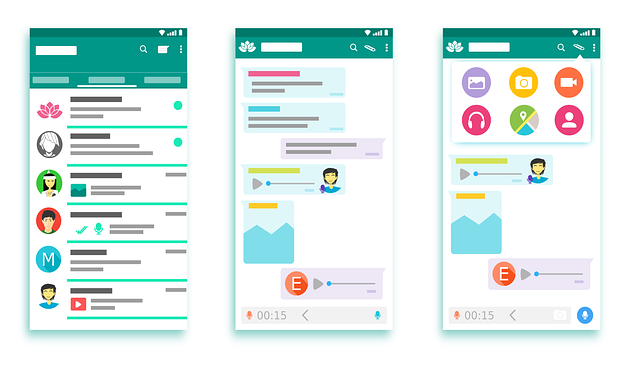





ليست هناك تعليقات:
إرسال تعليق